訓練
模組
Use Power Query to load data in Dataverse - Training
Learn how to synchronize data from different sources to a Microsoft Dataverse table using Power Query and create dataflows in Power Apps.
在 Power Query 中,您可以將內容識別為 JSON 或 XML 文字字串,以文字字串剖析資料行的內容。
您可以選取 Power Query 編輯器中下列位置中找到的 [剖 析] 選項,以執行此剖析作業:
在本文中,您使用的範例數據表包含您需要剖析的下列數據行:
SalesPerson —包含未剖析的 JSON 文字字串,其中包含銷售人員 FirstName 和 LastName 的相關信息,如下列範例所示。
{
"id" : 249319,
"FirstName": "Lesa",
"LastName": "Byrd"
}
國家/地區-包含未剖析的 XML 文字字串,其中包含帳戶已指派的國家/地區和部門的相關信息,如下列範例所示。
<root>
<id>1</id>
<Country>USA</Country>
<Division>BI-3316</Division>
</root>
範例數據表也包含帳戶數據行,其中包含帳戶號碼和日期指派。
目標是剖析上述數據行,並展開這些數據行的內容以取得此輸出。
選取 [SalesPerson] 數據行。 然後從 [轉換] 索引標籤內的 [剖析] 下拉功能表中選取 [JSON]。這些步驟會將 SalesPerson 數據行從具有文字字串轉換成具有 Record 值。 您可以在 [記錄] 值儲存格內的空格符中選取任意位置,以取得畫面底部記錄內容的詳細預覽。
選取 SalesPerson 數據行標頭旁的展開圖示。 從展開數據行功能表中,只選取 [FirstName] 和 [LastName] 字段。 也請確定已 選取 [使用原始數據行名稱做為前置詞 ]。
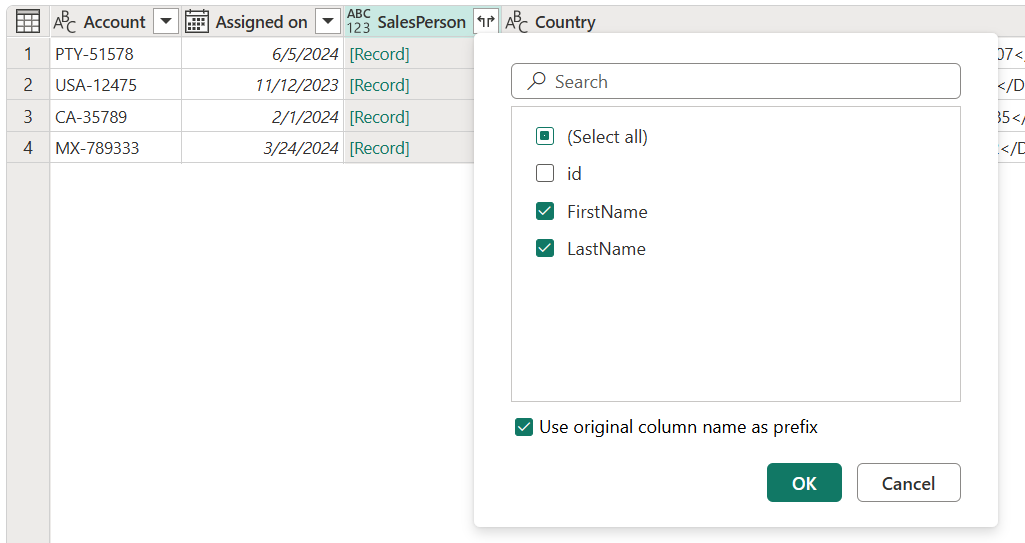
該作業的結果會提供下表。
選取 [ 國家/地區] 資料行。 然後,從 [轉換] 索引標籤內的 [剖析] 下拉功能表中選取 [XML] 按鈕。這些步驟會將 Country 數據行從具有文字字串轉換成具有 Table 值。 您可以在 Table 值儲存格內的空白中選取任意位置,以取得畫面底部數據表內容的詳細預覽。
選取 [國家/地區] 數據行標頭旁的展開圖示。 從展開數據行功能表中,只選取 [國家/地區] 和 [除法] 字段。 也請確定已 選取 [使用原始數據行名稱做為前置詞 ]。
您可以將所有新的資料列定義為文字資料列。 該作業的結果會提供您要尋找的輸出資料表。
訓練
模組
Use Power Query to load data in Dataverse - Training
Learn how to synchronize data from different sources to a Microsoft Dataverse table using Power Query and create dataflows in Power Apps.